电脑输入法如何取消 Windows 10系统删除输入法的步骤
更新时间:2024-02-20 08:50:59作者:xiaoliu
Windows 10系统作为一款功能强大的操作系统,其内置的电脑输入法无疑是我们日常办公和娱乐的重要工具之一,随着使用习惯的改变或者其他原因,有时候我们需要取消某些输入法以提升工作效率。如何在 Windows 10系统中删除输入法呢?下面将为大家介绍一些简单的步骤,帮助您轻松解决这个问题。
方法如下:
1.在任务栏对语言栏点击右键,选择设置一栏。(语言栏则是平时我们设置输入法的栏目)
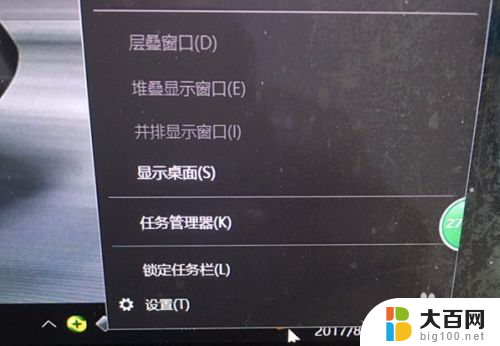
2.此时会出现设置主界面,如下图所示。然后点击“主页”设置按钮。
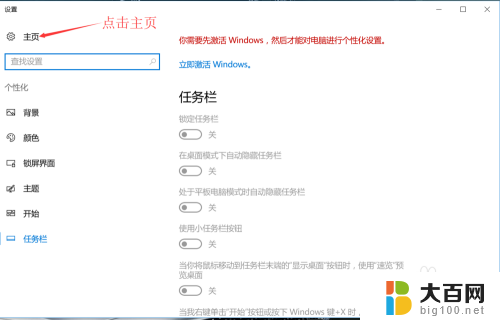
3.进入Windows设置主页面之后,如下图所示。点击“时间与语言”选项,进入时间与语言设置界面。
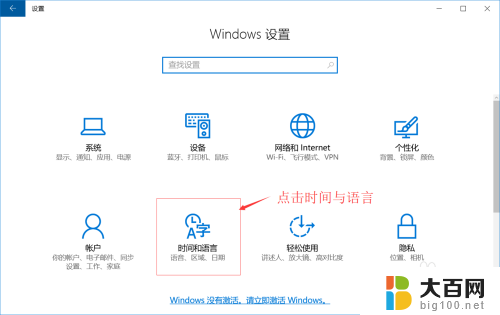
4.进入时间与语言设置界面之后,如下图所示。点击左侧的“区域与语言”选项。
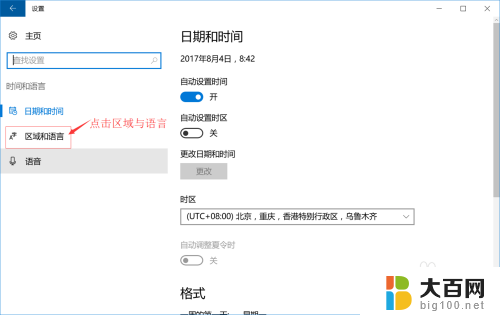
5.点击左侧的“区域与语言”选项之后,右侧如下图所示。点开“Windows显示语言”,然后点击如下图所示的“选项”按钮。最后进入输入法设置界面。
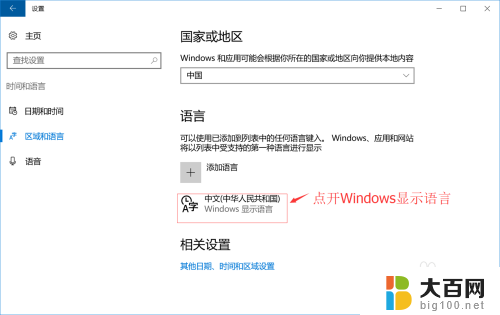
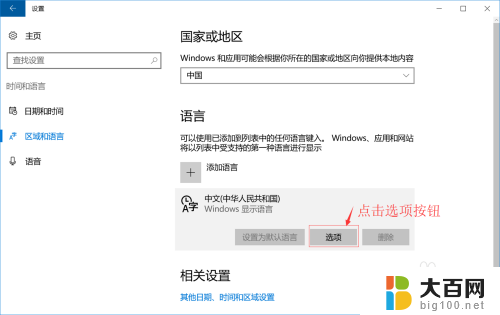
6.进入输入法设置界面之后,如下图所示。点击您所需要删除的输入法选项,右下角就会出现“删除”按钮,点击“删除”按钮既可以删除该输入法。
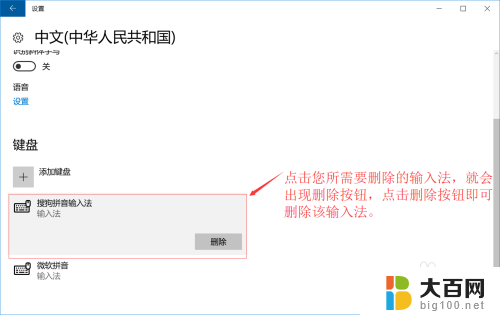
以上是电脑输入法如何取消的全部内容,如果还有不清楚的用户,可以参考以上步骤进行操作,希望对大家有所帮助。
电脑输入法如何取消 Windows 10系统删除输入法的步骤相关教程
- 怎么删除电脑的输入法 Windows 10系统删除输入法步骤
- 怎么删除电脑里的输入法 Windows 10系统如何删除输入法
- 怎样删除电脑输入法 Windows 10 系统怎么移除输入法
- 输入法替换怎样取消 输入法如何取消覆盖模式
- 搜狗输入法拆字输入 搜狗输入法拆分输入的步骤
- 怎么消除输入法的记忆 苹果iPhone12手机如何删除输入法记忆
- 怎么删掉微软拼音输入法 微软拼音输入法删除方法
- 搜狗输入法在网页上不能用 如何删除搜狗输入法
- 输入法常用字怎么删 输入法删除惯用字操作说明
- 输入自动删除后面的字 输入文字自动删除
- 苹果进windows系统 Mac 双系统如何使用 Option 键切换
- win开机不显示桌面 电脑开机后黑屏无法显示桌面解决方法
- windows nginx自动启动 Windows环境下Nginx开机自启动实现方法
- winds自动更新关闭 笔记本电脑关闭自动更新方法
- 怎样把windows更新关闭 笔记本电脑如何关闭自动更新
- windows怎么把软件删干净 如何在笔记本上彻底删除软件
电脑教程推荐